인터넷을 사용하려면 초고속인터넷망 제공업체인 SKB, KT, U+에 전화해서 인터넷 설치를 요구하면 모뎀을 들고 옵니다. 모뎀을 설치하고 월정액을 내면 유무선 공유기도 설치하죠. 그러나 기업이나 학교 같은 곳은 직원들이 많고 속도도 빨라야 합니다. 속도는 다 시간이고 돈으로 연결되는 곳이니까요.
그렇다고 공인 IP를 여러개 받을 수도 없습니다. 공인 IP는 다 돈이니까요. 따라서 웹서버 같은 외부로 서비스를 하는 서버 말고는 최대한 공인 IP를 적게 써야 합니다. 그럼 공인 IP 1개로 웹서버도 돌리고 파일서버도 돌리면서 내부의 10대 이상의 PC에도 빠른 속도를 제공하고 싶으면 어떻게 하느냐?
라우터가 필요합니다. 라우터는 NAT 기능이 있어서 공인 IP 1개를 수백 개 이상의 사설 IP를 만들어서 인터넷을 사용할 수 있게 하는 강력한 기능이 있습니다. 이게 스위칭 허브(또는 스위치)와 가장 큰 차이입니다. 라우터는 라우팅 테이블을 조절해서 데이터의 흐름을 제어할 수 있는 기능도 있죠.
소형 가정용 유무선 공유기는 라우터와 4포트 스위칭 허브가 결합된 형태로 나오고 있습니다. 그래서 유무선공유기가 있는 집은 집 안에서 노트북, PC, 스마트폰, IPTV 등 수많은 인터넷 연결 가능한 디바이스를 사용해도 추가 요금이 나오지 않습니다.
유선공유기 아이피타임 T24000NS

아이피타임 T24000NS는 유선 공유기입니다. 외형은 스위치와 비슷하죠. 그러나 유선 공유기입니다. 라우터처럼 NAT와 아이피 자동 할당 기능인 DHCP 기능이 들어가 있습니다. 아이피타임 제품 중에 가장 크지 않을까 합니다. 외형은 스위칭 허브 그 자체이니까요.

케이스가 큰 이유는 완충재가 튼실해서 큰 것도 있네요.

19인치 랙 장착용 브라켓과 전원 케이블이 2개??? UTP 선 1개, 나사가 제공됩니다.

사용 설명서는 그림으로 나와서 연결하는 방법을 쉽게 알 수 있습니다. 24포트 유선공유기인데 PC가 26대이다 그럼 놀고 있는 아이피타임 공유기를 스위칭 허브처럼 연결하면 확장할 수 있습니다.
다른 아이피타임 유무선 공유기처럼 파일서버, 미디어서버, 토렌트 서버, FTP 서버, 네트워크 프린터 연결, 윈도우 파일 공유 서버로 구축할 수 있습니다. 그렇다고 아이피타임 T24000NS에 파일 저장 기능이 있는 건 아니고 USB3.0포트에 외장하드나 LAN포트에 NAS 서버를 연결해서 활용하는 방법입니다.
유선공유기를 쓰는 이유!
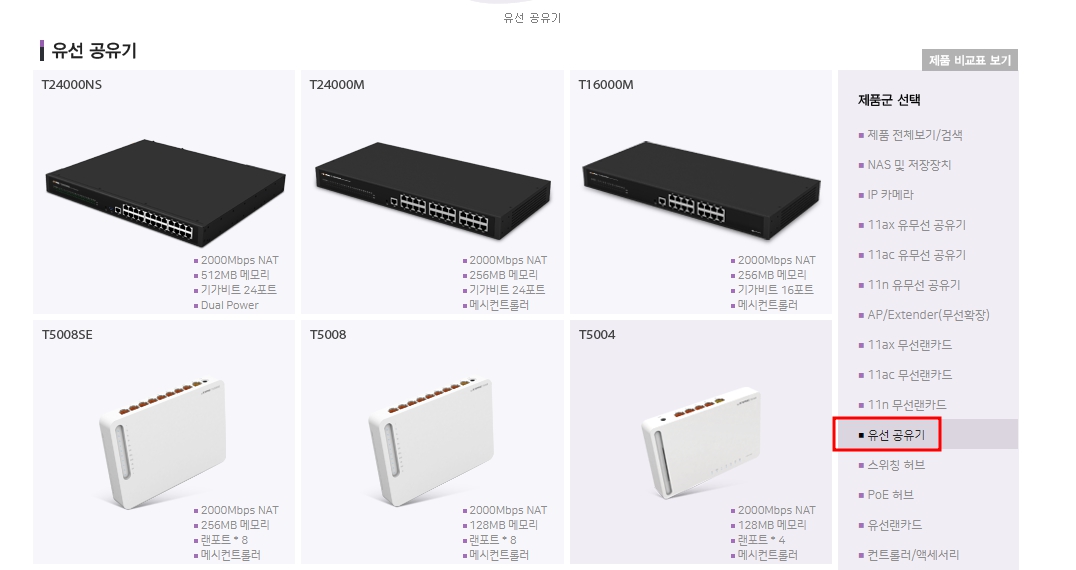
보통 공유기하면 유선, 무선 모두 가능한 유무선 공유기를 말합니다. 유선은 LAN선으로 연결하고 노트북이나 스마트폰은 WiFi 신호를 송출하는 무선 기능도 들어가죠. 기본 값이 유무선 공유기입니다. 그러나 이 무선 시대에 유선만 제공해서 와이파이 신호를 제공 안 하는 제품을 왜 사냐? 할 수 있습니다.
그러나 아이피타임 홈페이지에 가면 유선공유기 카테고리가 있습니다. 이 유선 공유기도 꽤 팔린다는 소리죠. 그럼 누가 이걸 쓸까요?
유선 공유기를 쓰는 이유는 크게 2가지입니다. 하나는 속도. 또 하나는 보안입니다. 무선이 아무리 좋고 편리해도 속도가 느립니다. 예를 들어서 저희 집에 유무선공유기가 있는데 이게 다른 방에 있는 OTT셋톱박스에 무선으로 연결하려면 속도가 꽤 나와줘야 합니다. 문제는 콘크리트 벽 1개면 괜찮지만 벽 2개를 뚫고 나가기가 쉽지 않습니다. 그래서 셋톱박스로 TV 시청을 하려면 방문을 살짝이라도 열어 놓아야 무선 데이터가 더 많이 들어옵니다.
이럴 때는 그냥 유선 LAN선을 이용하는 것이 가장 좋죠. 속도도 좋고 끊김도 없고요.
회사에서는 보안 때문에 많이 사용합니다. 무선 와이파이가 좋긴 한데 벽 뒤에서 또는 위아래층의 다른 사무실에 와이파이 신호가 하루종일 잡히다 보니 해킹의 위험이 있습니다. 아무리 인가된 사람만 사용할 수 있게 한다고 해도 무선의 광범위한 전파 전송은 중요한 데이터가 있는 회사에는 큰 위험입니다.
아이피타임 T24000NS은 아이피타임 유선공유기 중 가장 상위에 있는 플래그십 제품으로 WAN 1기가 LAN도 1기가인데 업로드 1기가, 다운로드 1기가 양방향 2기가의 제품입니다.
아이피타임 T24000NS 유선공유기 살펴보기

외형은 24포트 스위칭허브처럼 생겼습니다. 24포트 스위칭 허브는 LED가 왼쪽에 몰려 있는 제품이 있고 포트 밑에 LED가 달린 제품도 있는데 아이피타임 T24000NS은 왼쪽에 있네요

LED 램프는 전원, CPU, WAN포트와 숫자들이 있는데 숫자에 불이 들어오면 링크가 되었다는 표시고 데이터가 전송되면 깜박거립니다. 요즘은 네트워크 장비들이 고장이 거의 나지 않았지만 20년 전에는 인터넷이 안되거나 네트워크가 안 되면 불은 들어오는데 깜박거리기 않을 때가 있었습니다. 그럴 때는 그냥 껐다 켜면 90%는 해결됩니다. 요즘은 이런 걱정 없죠. 아이피타임 유무선 공유기를 20년 넘게 쓰지만 중간에 먹통이 되어서 리부팅한 경우가 한두 번 있었던 것으로 기억됩니다.

스위치와 다른 점은 24포트는 동일하고 실제로 작동하는 방식은 스위치와 다를 것이 없습니다. 심지어 VLAN 기능도 있더라고요. 다른 점은 왼쪽에 USB3.0포트가 있고 그 옆에 WAN 포트가 있습니다.
초고속인터넷망 회사가 모뎀을 설치하고 가면 그 모뎀에서 UTP 선을 따서 WAN 포트에 연결하면 자동 연결이 됩니다. 요즘은 업링크 케이블 필요 없이 자동 인식 하더라고요. 참 편리해졌죠. 그리고 24개의 포트에서 선을 빼서 각 PC와 연결하면 됩니다. 제가 네트워크 공사를 꽤 했었는데 추억이 새록새록하네요. 선을 빼서 위층 아래층과 옆 사무실이나 교실에 넣는 작업이 여간 어려운 게 아닙니다.
그래도 유선 LAN 공사가 구축이 어려워서 그렇지 한번 구축하면 수십 년 이상 사용할 수 있습니다.

설치는 19인치 서버랙이나 네트워크 랙에 장착할 수 있습니다.
네트워크 장비 유선공유기 IPTIME T24000NS 주요스펙
- CPU: 미디어텍 듀얼 코어 CPU (880 MHz)
- 메모리: DDR3 512MB RAM
- 저장 공간: 128MB Nand Flash
- WAN 포트: 1개 (1Gbps 속도 지원)
- LAN 포트: 24개 (1Gbps 속도 지원)
- 듀얼 파워 지원
- 기타 기능: Mesh 지원, IPTV 지원, DLNA, WOL, 모바일 관리 어플, VPN, QoS, VLAN, 포트트렁크 지원
- 보증 기간: 무상 2년
안정적인 네트워크 운영을 위한 듀얼 파워

스위칭허브 + 라우터 = 유선공유기인 아이피타임 T24000NS의 가장 독특한 기능은 듀얼 파워입니다. 후면에 파워가 2개가 장착되어 있습니다. 전원 공급 장치인 파워가 2개인 이유는 1개가 고장 나면 나머지 한 개로 운영하면서 파워를 수리하거나 새로운 파워로 교체해서 끊김 없는 운영을 하기 위해서입니다.
네트워크 장비의 주된 고장 원인 중 하나는 파워인데 이걸 2개를 제공해서 만에 하나 파워 1개가 고장 나도 운영할 수 있게 해 놓았네요. 난 1개만 사용하다가 고장 나면 백업 파워로 연결하고 싶을 수 있는데 그렇게 운영하게 되면 파워 변경 시간에 네트워크 운영이 중단되기에 2개를 다 연결하게 해 놓았네요. 그럼 1개만 사용하면 어떻게 되냐?
강력한 경고음이 계속 나옵니다. 꽤 소리가 커서 파워 고장을 바로 알 수 있습니다. 1개만 켜도 사용하는 데는 문제가 없지만 삑삑 거리는 경고음을 끄려면 2개를 다 연결해야 합니다. 전원을 2개 다 연결하면 소리가 바로 멈춥니다. 다만 1개의 전원을 내리면 바로 경고음이 나오는 건 아니고 15초 정도 지나야 소리가 나게 해 놓았네요. 잠시 껐다 키거나 여러가지 이유로 잠시 끌 수 있는데 그 시간 이후에 울리게 해놓았네요.



착탈도 가능합니다. 위와 같이 나사못을 돌리면 외장 HDD 핫스왑처럼 파워를 쉽게 교체할 수 있습니다. 굳이 이렇게까지 해야 할까?라는 생각이 들지만 다른 곳도 아니고 회사나 학교 같은 곳은 잠시라도 인터넷이 끊기면 큰 피해를 받기에 듀얼 파워로 만들었네요.

기존에 이런 네트워크 장비 고장이 발생하면 천상 네트워크 유지보수 업체가 백업 장비 들고 찾아가야 합니다. 빨라야 2~3시간이고 보통 하루 지나서 도착할 때도 많습니다. 그럼 하루 종일 업무를 못 봅니다. 그리고 A/S 중에는 원격에서 관리할 수 있는 툴들이 많아서 네트워크 고장 나면 원격에서 살펴보고 조치를 취할 수 있지만 파워가 고장 난 건 어떻게 할 수가 없습니다. 그래서 데이터 백업처럼 파워도 백업 개념으로 넣었네요.
유선공유기 아이피타임 T24000NS 네트워크 속도 측정

이번엔 네트워크 속도 측정을 해봤습니다.
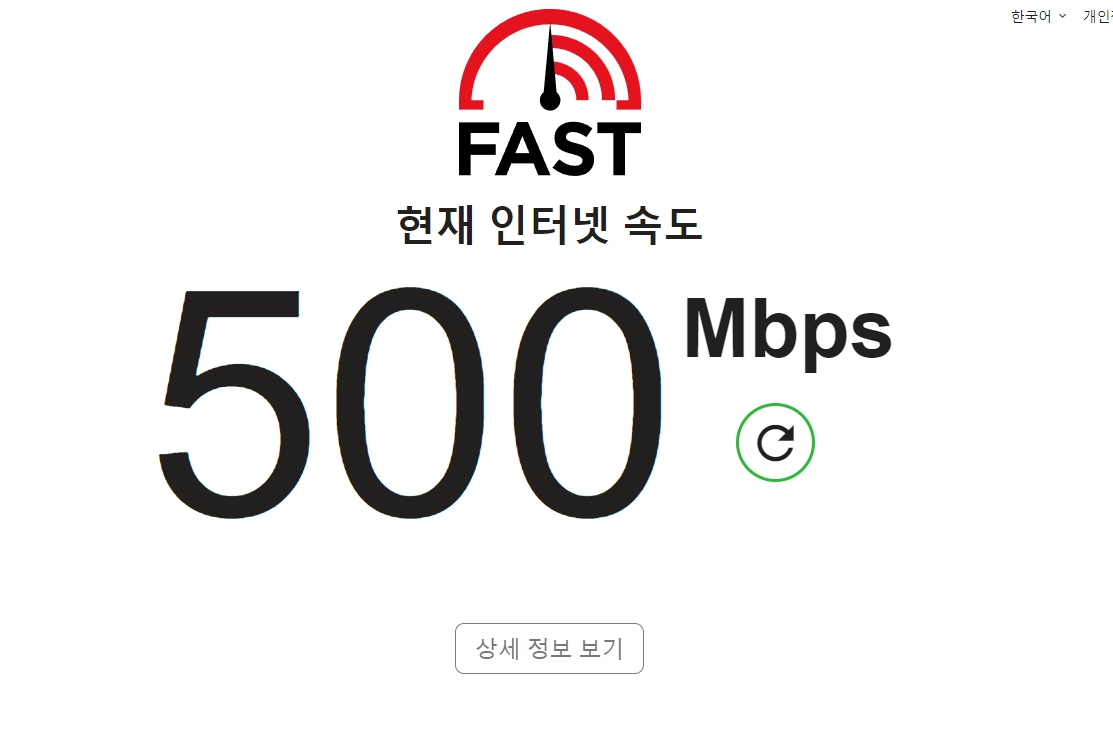
제가 사는 집의 인터넷 속도가 라이트 기가 또는 반 기가라고 하는 최대 속도 500Mbps까지만 제공합니다. 아이피타임은 1Gbps 인터넷 속도까지 지원합니다. 라이트 기가 최고 속도까지 잘 뽑아주네요. 이게 유선의 힘이죠. 무선은 보통 유속 속도의 반 이상만 나와도 잘 나온다고 생각합니다.

이번엔 오래된 노트북과 PC에 아이피타임의 네트워크 속도 측정 프로그램인 Bench를 설치해서 양쪽에서 모두 속도 측정을 해봤습니다. 10년도 더 된 노트북이지만 LAN카드가 1기가까지 지원하는 기가랜카드네요.
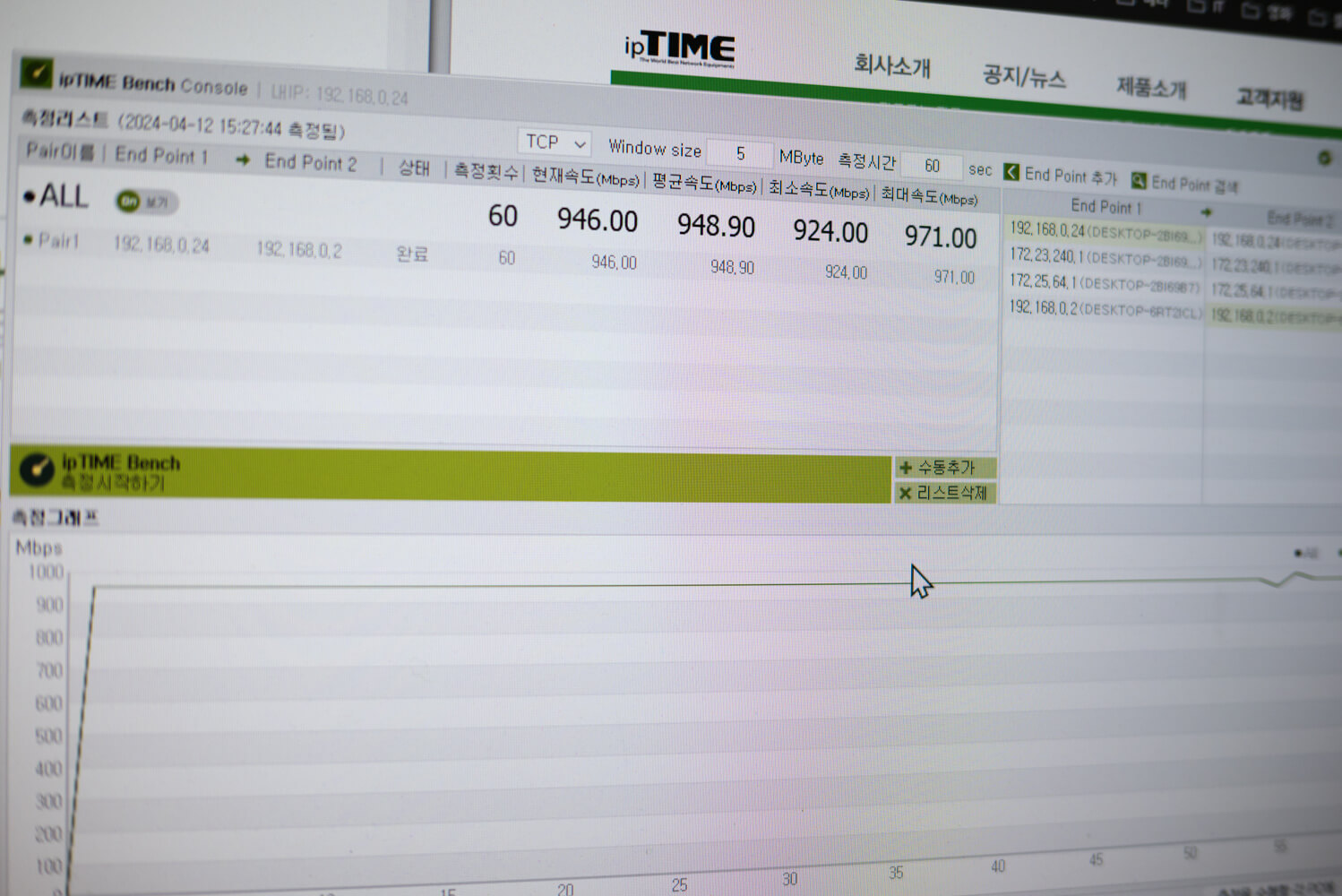
아이피타임 Bench는 양쪽에 End Point를 설치하고 속도 모니터링을 할 수 있는 console를 설치하고 실행한 후에 End Point 검색을 통해서 테스트할 디바이스를 찾습니다. 그리고 네트워크 속도 테스트를 하는 방향을 설정하고 End Point 추가를 누르면 됩니다.
먼저 한쪽 방향입니다. PC에서 노트북으로 5Mbyte의 파일을 계속 보내서 속도 측정을 해보니 평균 속도가 948.90Mbps로 준수한 속도가 나오네요. 문제는 양방향이죠. 양쪽에서 모두 데이터를 전송해 봤습니다.

이론 속도는 2Gbps이고 실제 속도는 1741.37Mbps로 꽤 잘 나옵니다. 양방향 2Gbps의 위엄이네요.
이게 가능한 이유는 하드웨어 NAT 가속기 덕분입니다. NAT는 공인 IP를 사설 IP로 변경해주는 기능인데 이걸 하드웨어가 NAT를 가속해 줍니다. 그래서 좀 더 높은 속도를 내주네요. 이 하드웨어 NAT 기능은 LAN-LAN은 물론 WAN-LAN 통신까지 2Gbps 통신 속도를 제공합니다.
그 외의 다양한 기능들 VLAN과 VPN
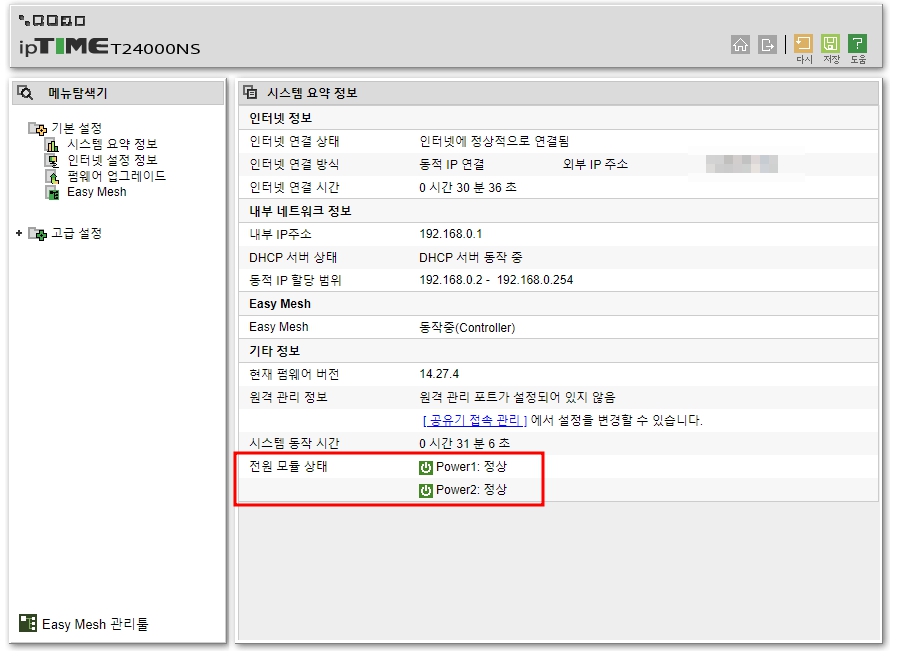
그제 갔다 온 월드IT쇼에서 KT 부스에서 이러저러한 이야기를 나눴는데 유무선공유기를 가지고 나왔더라고요. 그래서 관리자모드에 접속해서 다양한 설정을 변경 가능하냐고 물으니 아이피타임 유무선공유기만큼은 제공할 수 없다고 하더라고요. 이유가 보안 때문에 사용자가 함부로 만지지 못하게 막은 기능이 있다고 하네요.
그래서 네트워크를 좀 아는 분들은 높은 기능성과 자유도와 다양한 기능을 내가 설정 조절할 수 있는 아이피타임을 많이 사용하죠. 관리자 페이지에 접속하니 전원 모듈 상태 메뉴가 보이네요. 관리자 모드에서도 바로 볼 수 있네요.
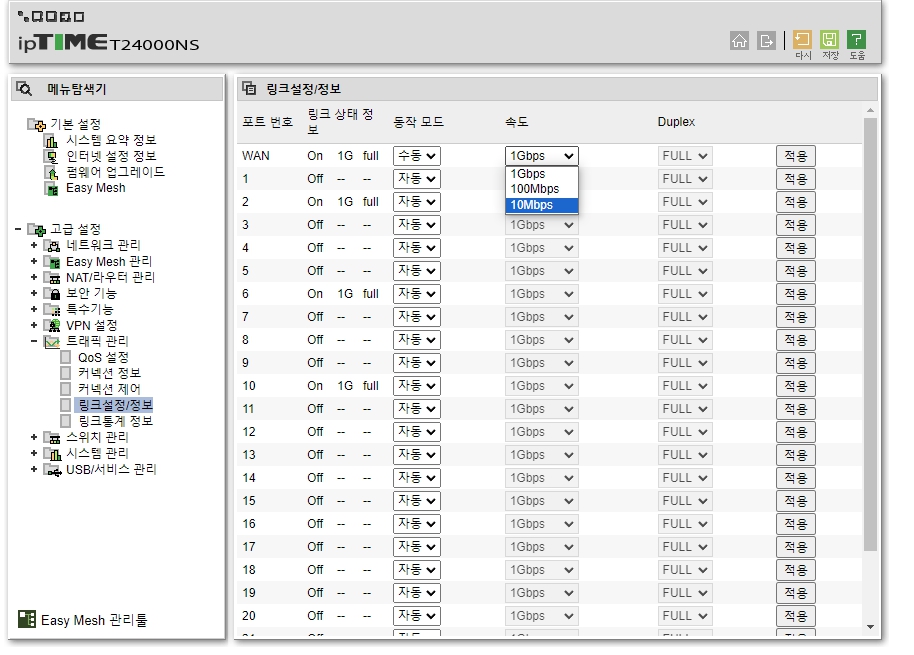
트래픽 관리 메뉴에 가면 각 포트별로 속도를 제한할 수 있습니다. 10Mbps에서 1Gbps까지 3단계로 조절이 가능하고 양방향 속도도 조절 가능합니다.
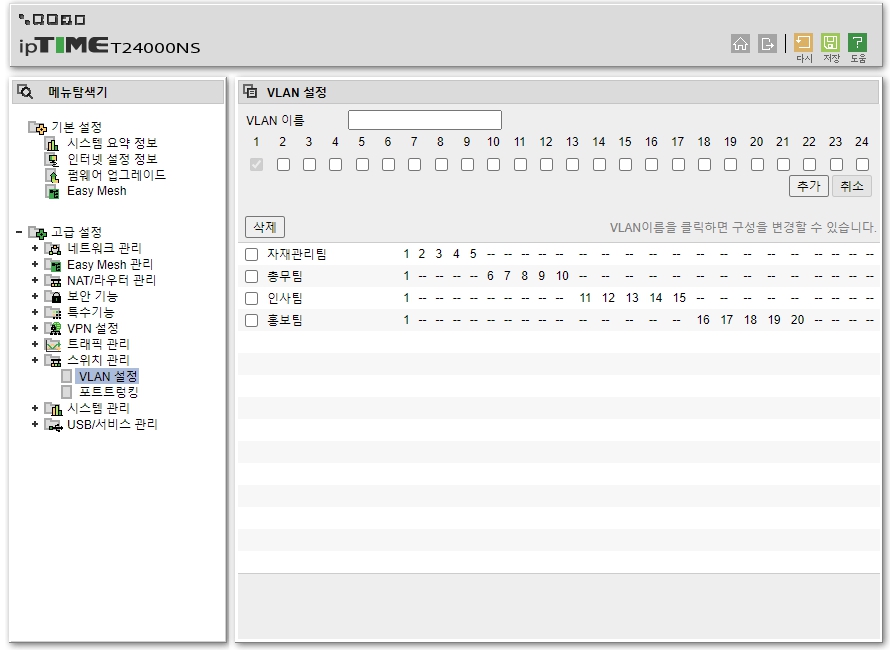
VLAN도 지원합니다. 같은 회사라고 해도 여러 부서가 있을 수 있고 부서별로 네트워크 그룹을 묶어서 사용하는 경우가 많습니다. 이때 강력하게 필요한 기능이 VLAN입니다. VLAN은 회사 내의 파티션 같은 기능으로 다른 부서와 네트워크 연결을 물리적으로 막는 기능입니다.
이 기능은 학내망에서는 꼭 필요한 기능으로 학생 PC와 선생님 PC를 막기 위해서 VLAN으로 막아서 사용합니다. 또한 방화벽이나 웹서버에 대한 내부 접근을 막을 때도 사용합니다. 사용법은 너무 간단합니다. 그냥 포트 체크하고 네트워크 그룹 이름 넣고 추가 누르면 됩니다.
위 이미지를 보면 1~5번 포트는 자재관리팀, 총무팀은 6~10번 포트를 사용합니다.
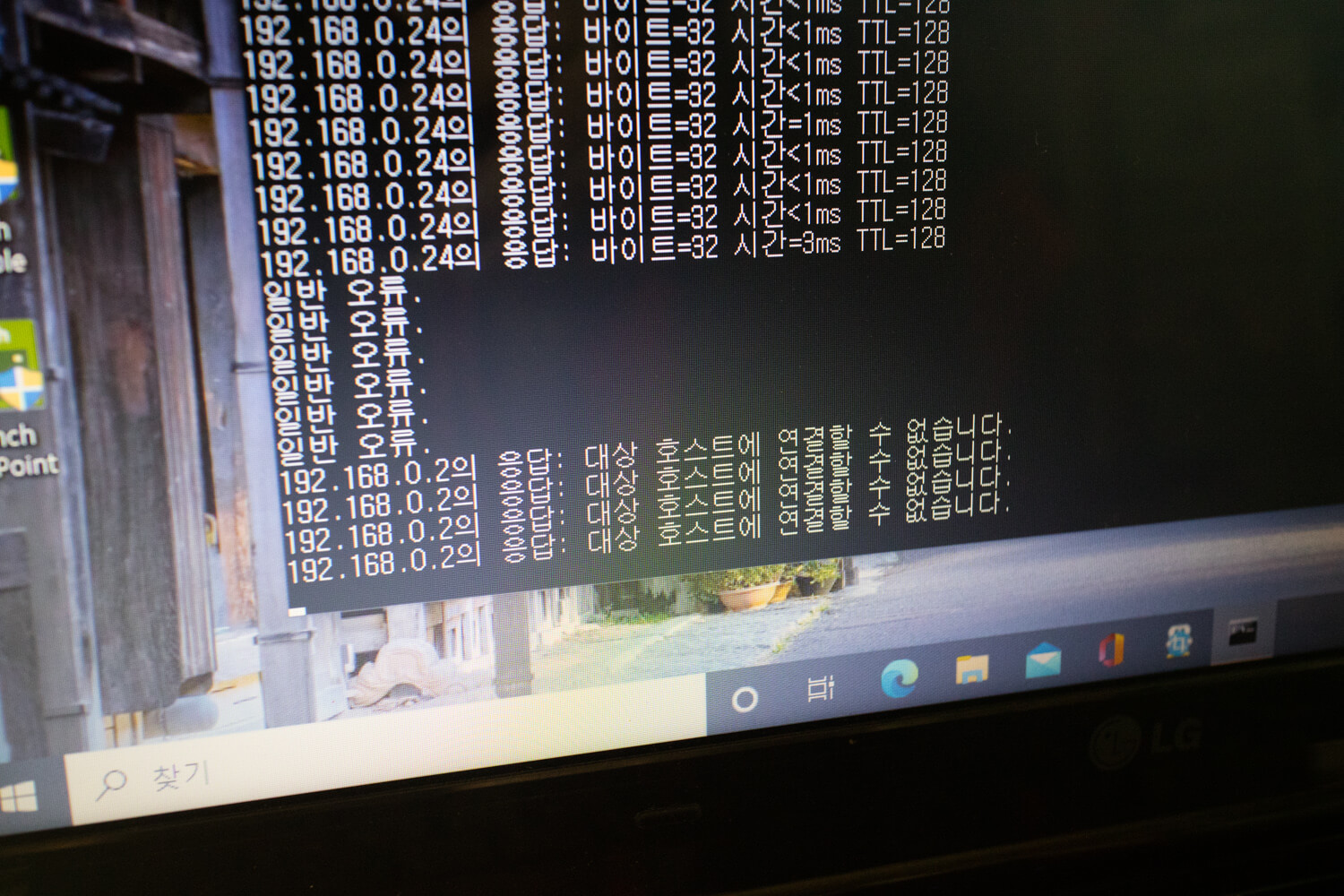
1번 포트에 있던 LAN 선을 6번 포트로 옮기니 위와 같이 같은 그룹에 있던 PC에서 응답을 멈추네요.

이 VLAN 기능과 함께 유용한 기능이 포트트렁킹입니다. VLAN 그룹은 같은 물리적 공간에 같은 부서 사람들만 묶는 것이 기본이지만 다른 건물이나 다른 부서에 임시 파견하게 되는 경우가 있죠. 이럴 때는 다른 스위칭허브에서 VLAN 포트의 업링크를 연결해서 사용해야 합니다. 문제는 업링크라는 스위칭허브끼리 묶어주는 포트가 VLAN 그룹 개수별로 필요하게 됩니다. 이럴 때 필요한 것이 포트트렁킹입니다.
포트트렁킹으로 포트를 지정하면 VLAN 그룹이 많아도 오직 1개의 포트만 사용해서 VLAN 그룹을 묶을 수 있습니다.
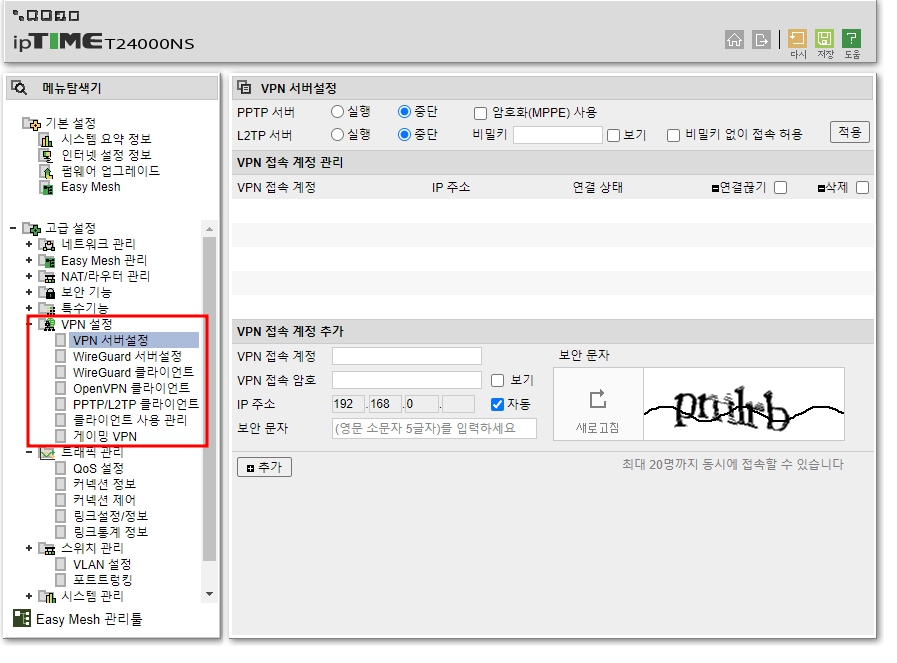
VPN 기능은 사용자가 늘면서 아는 분들이 많습니다. 사설 가상망으로 종단 간에 암호화로 연결되어서 뛰어난 보안성을 보여줍니다. 재택 근무자들이 회사 네트워크에 접속해서 작업을 하는 경우에 많이 사용하기도 하고 게임을 할 때도 많이 사용합니다. 특정 국가에서만 접속하는 경우나 Ping 속도가 빨라야 할 경우 게임 VPN을 이용해서 IP를 바꿔서 접속할 수 있고 넷플릭스도 국가 설정을 미국이나 일본으로 변경할 수 있습니다.
기존에는 게이밍 VPN만 제공하다가 지금은 WireGuard와 오픈VPN 까지 지원하네요.
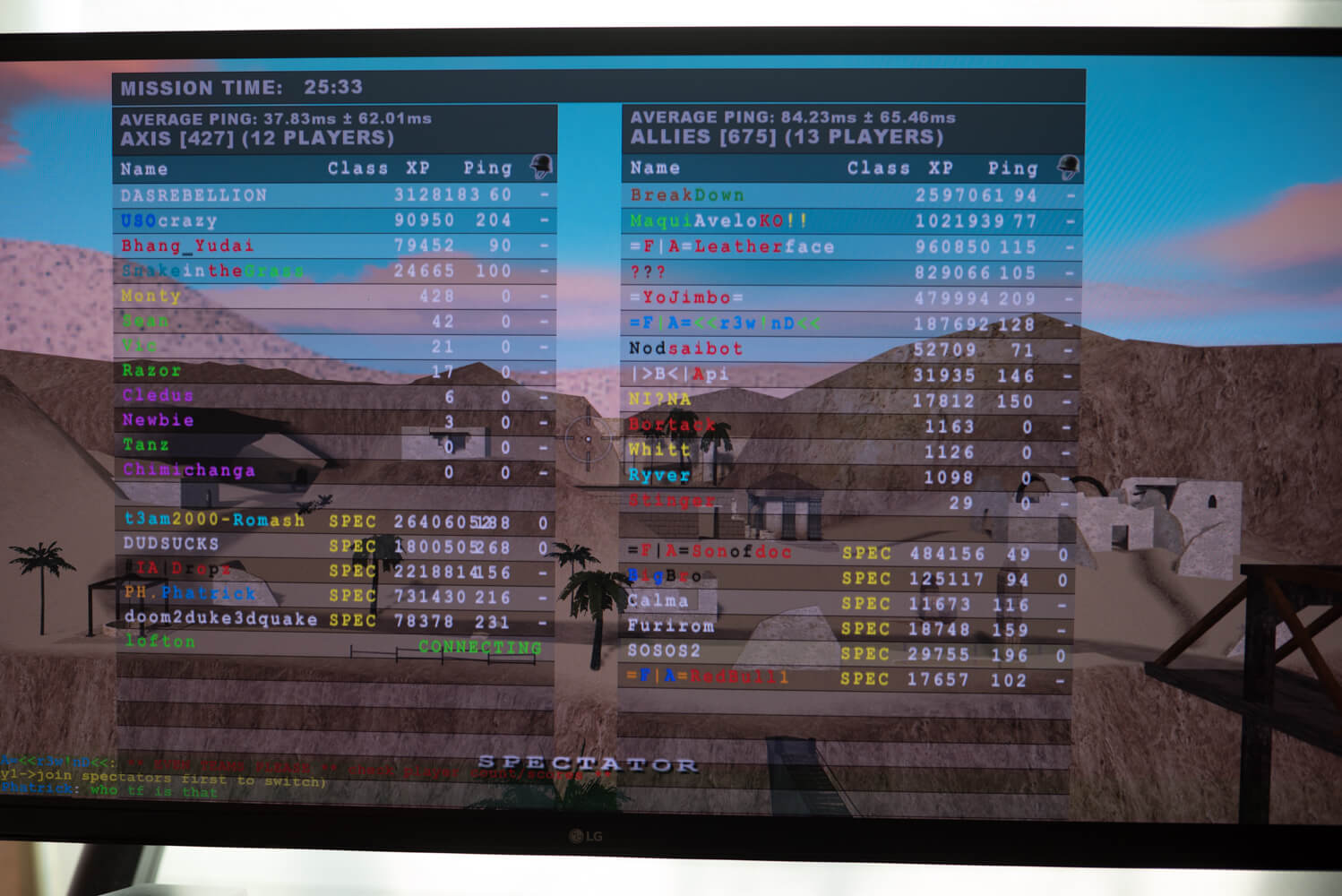
VPN을 이용하면 핑 속도가 빨라져서 FPS 게임할 때 아주 유용합니다.
이지메시 네트워크를 이용해서 네트워크 전체 관장 및 컨트롤
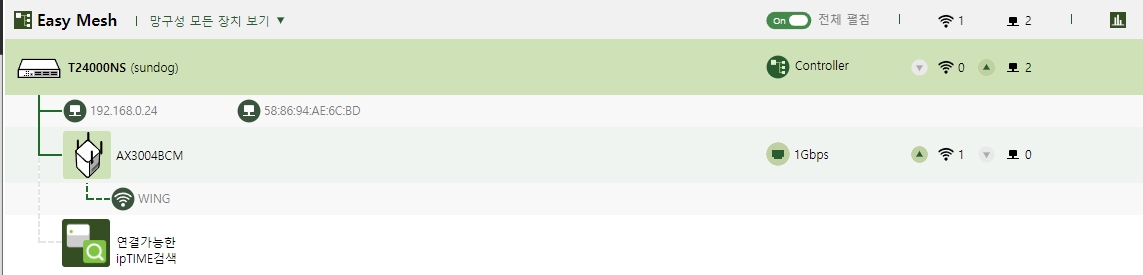
제가 학내망 관리를 할 때 가장 골치가 아팠던 것이 네트워크 구성도를 제출하는 겁니다. 학교마다 네트워크 구성이 다르다 마디 일일이 다 만들어져 제출했습니다. 그런데 이게 또 장비 교체나 포트가 변경되면 기존 네트워크 선번장을 바꿔줘야 합니다.
이지메시는 이런 네트워크 전체 관장을 할 수 있습니다. 먼저 이 이지메시는 아이피타임에서 제공하는 메시 네트워크로 아이파티임 유무선 공유기와 허브에 이지메시 기능이 있으면 서로 연결해서 하나의 네트워크로 구성할 수 있습니다. 쉽게 말해서 어디에 있던 자동으로 로밍을 해주기도 하고 네트워크 트래픽을 지켜볼 수 있고 연결 상태도 확인할 수 있습니다.
IPTIME T24000NS와 AX3004BCM 유무선 공유기로 유선으로 연결해고 이 유무선 공유기에 제 LG WING 스마트폰이 연결된 것을 바로 볼 수 있습니다. 직선은 유선, 점선은 무선 연결입니다. 이런 식으로 어떤 네트워크 장비에 어떤 단말기들이 연결 되어 있는지를 바로 확인할 수 있습니다.
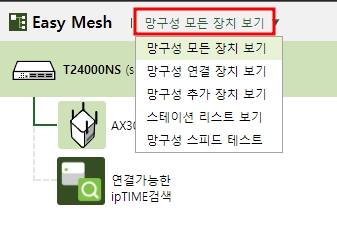
망구성 모든 장치 보기 등 다양한 방식으로 네트워크 구성을 확인할 수 있습니다.
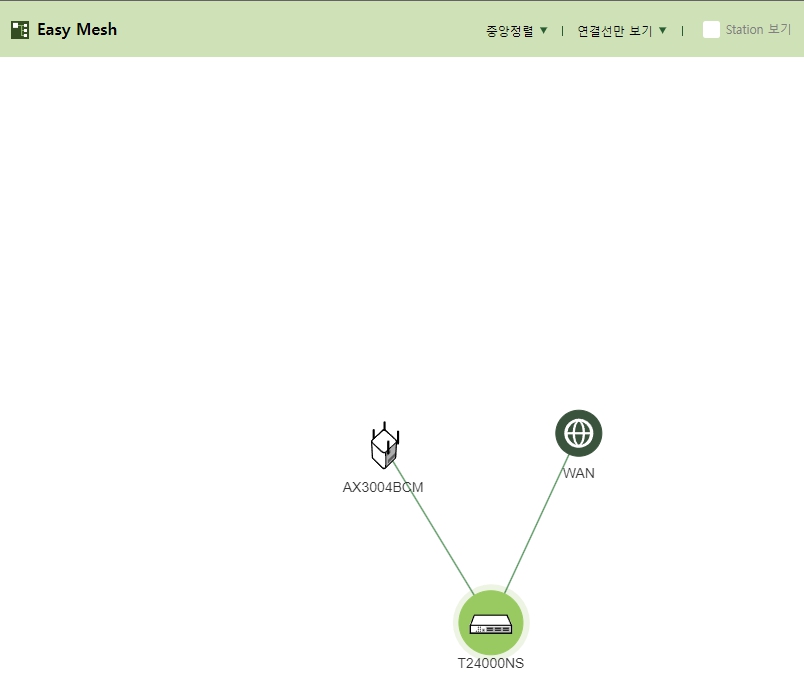
WAN(인터넷망)이 ipTIME T24000NS에 연결된 후 이게 다시 AX3004BCM 공유기로 연결되는 것을 바로 보여주네요.
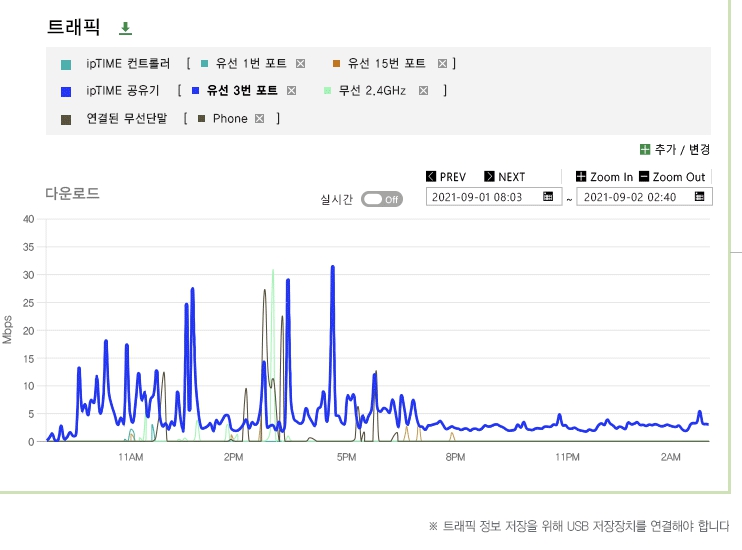
포트별로 트래픽도 확인 가능합니다.

아이피타임 T24000NS에서 NS는 네트워크 서버 기능이 있는 제품에만 붙입니다. 위와 같이 USB3.0 포트에 외장 HDD를 연결해서 파일 서버로 활용 가능합니다. 스마트폰 충전도 가능합니다.
EFM, ipTIME 아이피타임
이지메시, 이지메쉬, 메시와이파이, 기가 와이파이, 유무선 및 무선 인터넷 공유기, 와이파이 증폭기 및 확장기, 기업 및 가정용 나스, NAS STORAGE 등 제품소개와 펌웨어 다운로드 고객지원 제공
iptime.com
좀 더 자세한 기능은 위 링크에서 확인할 수 있습니다.
<소정의 원고료를 제공받아서 작성한 리뷰입니다>



